win10选择连接方式 win10电脑如何更改网络连接设置
更新时间:2023-10-21 18:03:45作者:xiaoliu
在如今数字化的时代,网络已经成为人们生活中不可或缺的一部分,而Win10操作系统作为目前最为流行的操作系统之一,其网络连接方式也备受关注和重视。无论是有线连接还是无线连接,在Win10电脑上进行网络连接设置都是必不可少的步骤。本文将以Win10选择连接方式和更改网络连接设置为主题,为大家介绍在Win10电脑上如何进行网络连接设置,以帮助读者更好地利用网络资源。
具体步骤:
1.在“开始”菜单中找到“设置”选项。
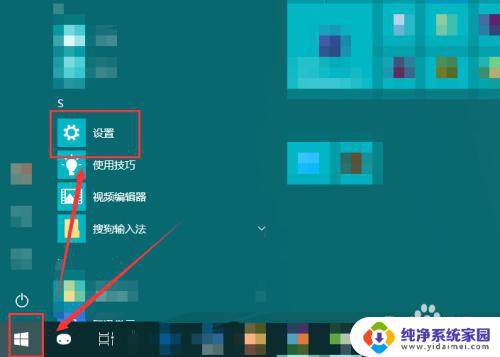
2.然后再在弹出的“Windows设置”窗口中选中“网络和Internet”。
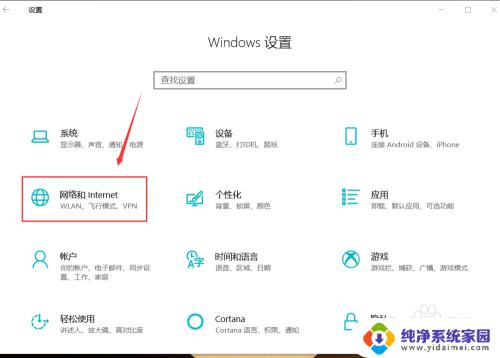
3.点按左侧的“状态”,然后在右侧区域找到“更改适配器选项”。
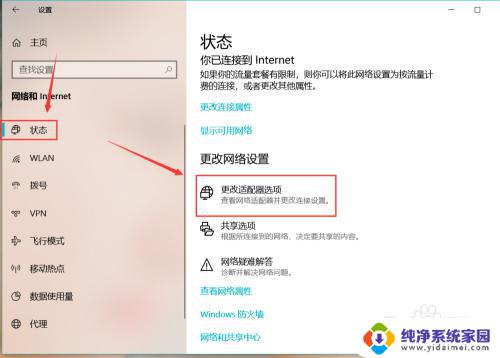
4.点按之后,就会弹出“网络连接”的窗口。计算机连接的wifi、宽带等就能在这里看到。
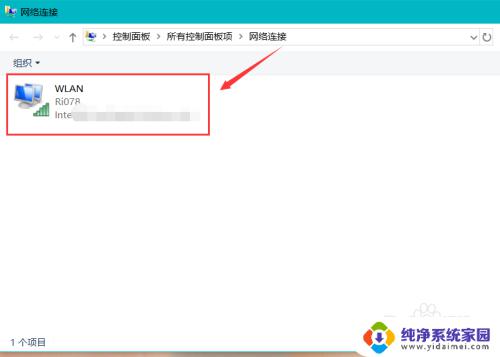
5.选中想要更改的网络,菜单栏位置就会出现相应的一些选项。可以根据自己的需要选择设置按钮。
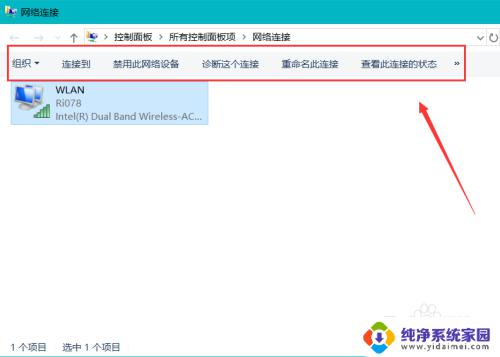
6.右键单击网络,就能禁用、连接或者断开、诊断该网络。
点击快捷菜单中的“状态”,我们就能查看该网络的一些状态信息。点击“详细信息”按钮,还能看到更加详细的网络信息。
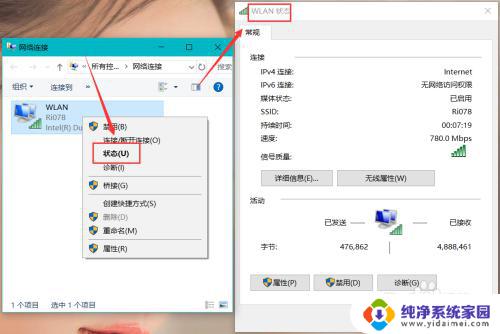
7.点按快捷菜单最下边的“属性”,就会弹出“WLAN属性”对话框。进行更多的网络设置。
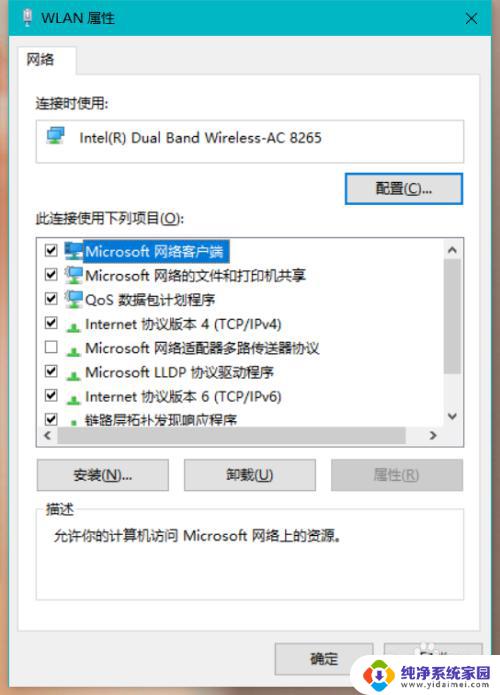
以上就是Win10选择连接方式的全部内容,如果您遇到这种问题,可以根据小编的方法来解决,希望这些方法能对您有所帮助。
win10选择连接方式 win10电脑如何更改网络连接设置相关教程
- win10 网络设置 win10电脑如何更改网络连接设置
- 笔记本网络设置 win10电脑怎么更改无线网络连接设置
- win 10台式电脑有线网络连接 win10有线网络连接设置步骤
- 电脑怎么设置wifi连接网络 Win10如何手动连接WiFi网络
- 台式电脑怎样断开网络连接 Win10如何手动断开网络连接
- win10 连接网络打印机 如何在Win10电脑上设置打印机连接
- win10设置无线网络连接 Win10如何实现无线网络的自动连接
- 笔记本电脑连网络怎么连接wifi win10如何设置wifi连接
- win10台式机能连无线网吗 Win10台式电脑如何连接WiFi网络
- win10链接无线网络连接 win10电脑如何连接家庭无线网络
- 怎么查询电脑的dns地址 Win10如何查看本机的DNS地址
- 电脑怎么更改文件存储位置 win10默认文件存储位置如何更改
- win10恢复保留个人文件是什么文件 Win10重置此电脑会删除其他盘的数据吗
- win10怎么设置两个用户 Win10 如何添加多个本地账户
- 显示器尺寸在哪里看 win10显示器尺寸查看方法
- 打开卸载的软件 如何打开win10程序和功能窗口